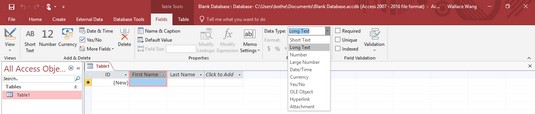Etter at du har opprettet en Access-database fra bunnen av eller fra en mal, må du kanskje endre den ved å gi hvert felt et beskrivende navn, definere størrelsen på hvert felt eller legge til og slette et felt. Med Access 2019 er disse oppgavene enklere enn noen gang.
Gi navn til et felt i Access 2019
Hvis du oppretter en database fra bunnen av, viser Access generiske feltnavn som Field1. Hvis du ikke endret disse generiske feltnavnene da du opprettet databasen, kan du endre navn senere. Hvis du oppretter en database fra en mal, vil du se de beskrivende feltnavnene, men du vil kanskje likevel endre navn på feltene til noe annet.
Følg disse trinnene for å gi nytt navn til et felt i Access:
Dobbeltklikk på tabellen som inneholder feltene du vil gi nytt navn i All Access-objekter-ruten til venstre på skjermen. Access viser dataarkvisningen (som ligner et Excel-regneark) for databasen.
Dobbeltklikk på feltet (kolonnehodet) du vil gi nytt navn. Access fremhever kolonneoverskriften.
Skriv inn et nytt navn for feltet ditt.
Gjenta trinn 2 og 3 for å gi nytt navn til andre felt.
Når du er ferdig, trykk Enter.
Legge til og slette et felt i Access
Noen ganger må du kanskje legge til et felt for å gi plass til å lagre ny informasjon. Andre ganger vil du kanskje slette et felt som du egentlig ikke vil ha likevel.
Det er vanligvis best å legge til og slette felt når du oppretter og designer en database, før du begynner å lagre data som navn og adresser. Hvis du legger til felt etter at du har lagret data, vil du ende opp med tomme felt i eksisterende poster.
Følg disse trinnene for å legge til et felt i en Access-databasetabell:
Klikk på den nedoverpekende pilen som vises til høyre for Klikk for å legge til-overskriften. En meny vises.
Velg typen felt du vil legge til, for eksempel Valuta eller Kort tekst. Access setter inn feltet ditt og gir det et generisk navn som Field3.
Følg disse trinnene for å slette et felt fra en Access-databasetabell:
Høyreklikk på feltet (kolonnehodet) du vil slette. Access uthever hele kolonnen i databasetabellen og viser en popup-meny.
Høyreklikk på et felt for å endre det.
Klikk på Slett felt. Hvis du har lagret data i det feltet, vises en dialogboks som spør om du vil slette alle dataene i feltet permanent.
Hvis du sletter et felt, sletter du også alle data som kan være lagret i det feltet. Avhengig av hvor mye data du har lagret, kan du slette mye informasjon ved å slette ett enkelt felt, så vær forsiktig.
Klikk Ja (eller Nei). Hvis du klikker Ja, sletter Access det valgte feltet.
Definere type og størrelse på et felt i Access
Den datatype av et felt definerer hva slags data feltet kan holde (tall, tekst, datoer, og så videre), og at størrelsen av et felt definerer mengden av data feltet kan holde (ingen tall større enn 250 sifre, hvilken som helst tekststreng med færre enn 120 tegn, og så videre).
Hensikten med å definere typen og størrelsen på et felt er å sørge for at du kun lagrer gyldige data i det feltet. Hvis et felt er ment å lagre navn, vil du ikke at noen skal skrive et nummer. Hvis et felt er ment å lagre en persons alder, vil du ikke at feltet skal akseptere negative tall.
Følg disse trinnene for å definere typen og mengden data et felt kan lagre i Access:
Klikk på Hjem-fanen.
Dobbeltklikk på tabellen som inneholder feltene du vil definere i All Access Objects-ruten til venstre på skjermen. Access viser dataarkvisningen for tabellen.
Klikk på kolonneoverskriften til feltet du vil definere. Access fremhever hele kolonnen.
På båndgrensesnittet klikker du på Felt-fanen som vises under overskriften Tabellverktøy. Felt-fanen viser alternativer for å endre feltet ditt.
I formateringsgruppen klikker du på pilen som vises til høyre for kombinasjonsboksen Datatype. En rullegardinmeny vises som viser alle typer data du kan definere for å lagre i et felt.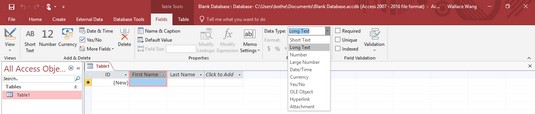
Du kan velge en bestemt datatype for å sikre at et felt lagrer riktig informasjon.
Velg en datatype, for eksempel tall, tekst eller dato/klokkeslett. Avhengig av datatypen du velger, kan du velge flere alternativer ved å klikke i Format-kombinasjonsboksen.
Hvis du endrer et felts datatype, kan du miste eksisterende data som er lagret i det feltet.